Visualización de vistas preliminares de impresión en Quick Printing Tool
Puede arrastrar y soltar documentos o carpetas en Quick Printing Tool para iniciar Document Binder y mostrar una vista preliminar de la impresión. En Document Binder, puede reducir los márgenes y realizar tareas como la impresión y el envío de faxes. Si selecciona varios documentos o carpetas, puede convertirlos en un documento de cuaderno o un documento PDF.
Si es necesario también puede consultar:
1.
Arrastre y suelte un documento en Quick Printing Tool.
|
Nota
|
|
La Quick Printing Tool se muestra en la parte delantera si se pulsa la tecla [T] del teclado mientras se realiza la operación de arrastre o cerca del cursor del ratón si se pulsa la tecla [N] del teclado mientras se realiza la operación de arrastre.
Puede cambiar los ajustes asignados a las teclas. Para más información, consulte la siguiente sección.
|
Aparece un menú emergente.

2.
Suelte el archivo en [Vista preliminar de impresión].
El menú sobre el que está situado el cursor del ratón aparece resaltado en color amarillo.
Cuando se arrastran y sueltan varios documentos o carpetas, aparece el cuadro de diálogo [Configuración del orden de varios documentos]. En este caso, continúe con el paso 3. Si selecciona un único documento, se inicia Document Binder y se muestra la vista preliminar de la impresión.
|
Nota
|
|
Si hace clic con el botón derecho del ratón para seleccionar el documento o carpeta y lo arrastra y suelta en [Vista preliminar de impresión], aparecerá el siguiente menú.
[Configuración del orden de varios documentos]: Muestra el cuadro de diálogo [Configuración del orden de varios documentos].
[Cancelar]: Cancela la vista preliminar de impresión.
|
3.
Seleccione un documento en [Configuración del orden de varios documentos] y haga clic en  o
o  para especificar el orden de vista preliminar (importación) de los documentos.
para especificar el orden de vista preliminar (importación) de los documentos.
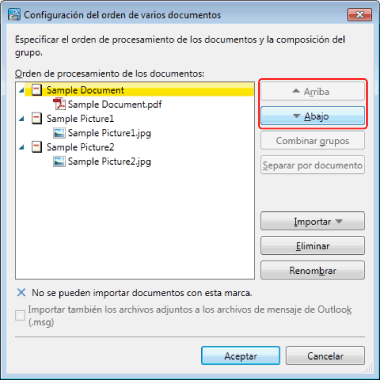
Para obtener más información sobre el cuadro de diálogo [Configuración del orden de varios documentos], consulte lo siguiente.
4.
Haga clic en [Aceptar].

Se inicia Document Binder y se muestra una vista preliminar de la impresión.
|
Nota
|
|
Para obtener más información sobre cómo utilizar Document Binder, consulte lo siguiente:
Es posible que aparezca el cuadro de diálogo [Imprimir] o el cuadro de diálogo [Printing] de la aplicación utilizada para crear el documento. En este caso, seleccione Desktop Document Writer como impresora de salida e imprima.
|